- 相关推荐
解决DNS解析错误故障方法
在实际应用过程中可能会遇到DNS解析错误的问题,即域名无法完成将其解析到IP地址的工作,而直接输入网站IP却可以正常访问,这就是因为DNS解析出现故障造成的。
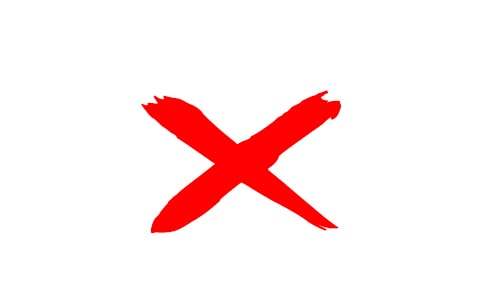
判断是否出现DNS解析故障的方法
点击开始->运行->输入CMD”后回车,输入“nslookup”回车,在输入你的域名,如果出现DNS request timed out,timeout was 2 seconds的提示信息,则说明DNS确实出问题了,如果DNS解析正常的话,会反馈回正确的IP地址。
解决DNS解析错误的方法
1:更换本地DNS的方法
目前国内电信运营商通过使用DNS劫持的方法,干扰用户正常上网,使得用户无法访问,(例如弹出广告窗口),所以我一直在使用GoogleDNS,不仅可以解决中国的电信运营商的流氓行为,还可以解决域名无法访问的情况。
小技巧:点击开始->设置->网络连接->本地连接->属性->TCP/IP协议->使用下面的DNS服务器地址,在框中输入“8.8.8.8”和“8.8.4.4”断开,从新连接网络即可,并且没有电信、联通(原网通)等DNS劫持问题。
2:修改HOSTS文件的方法
如果我们希望把某个域名与某个IP绑定,就可以通过修改HOSTS文件的办法:“开始->搜索”,然后查找名叫hosts的文件。或路径为c: windows system32 drivers etc都可。用记事本打开,在下面加入要解析的IP和域名即可。(修改HOSTS文件则是在实在没有办法的时候在用)
小知识:每个windows系统都有个HOSTS文件,它的作用是加快域名解析,方便局域网用户,屏蔽网站,顺利连接系统等功能。
3:清除DNS缓存信息的方法
“开始->运行->输入CMD”,在ipconfig/?中有一个名为/flushdns的参数,这个就是清除DNS缓存信息的命令,执行ipconfig/flushdns命令,当出现“successfullyflushedthednsresolvercache”的提示时就说明当前计算机的缓存信息已经被成功清除。接下来所有的DNS缓存都会重新加载。
小知识:DNS解析就是把你的域名解析成一个ip地址,服务商提供的dns解析就是能够将你的域名解析成相应ip地址的服务器主机。这就是DNS域名解析。
关于DNS域名解析就写到这里了,虽然问题还没有解决,但从中确实也了解了不少DNS的知识,特地分享出来,如果以后哪位遇到这样的问题(最好别遇到),能顺利解决是最好的了。
【解决DNS解析错误故障方法】相关文章:
常用解决域名DNS解析的故障方法07-16
域名DNS解析故障的排除07-16
解决舞台音响常见故障的方法04-26
硬盘逻辑故障解决方法实例07-16
CAD致命错误解决方法07-17
交换机特殊故障分析及解决方法11-07
硬盘故障软修理技巧解决方法介绍07-16
光驱故障分析及解决办法04-21
硬盘故障的处理方法07-16
内存故障排除方法07-16